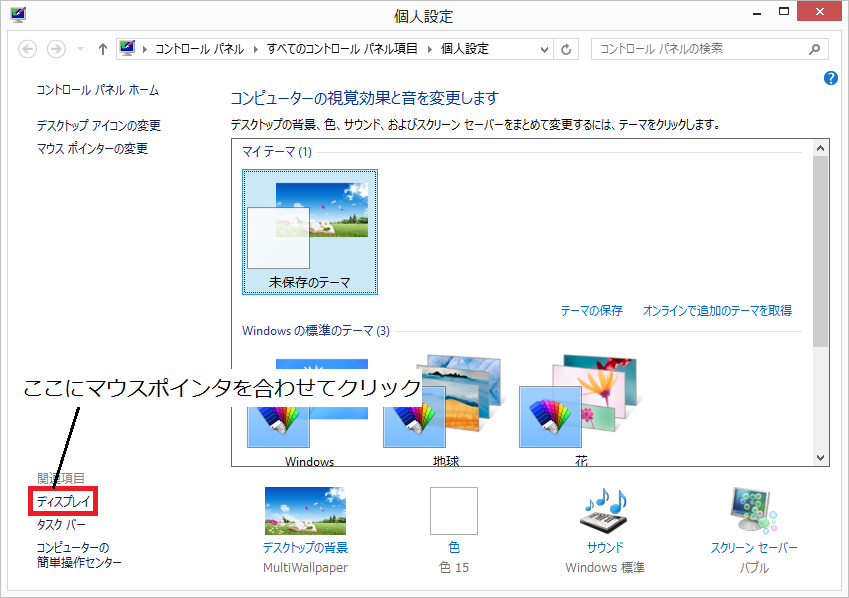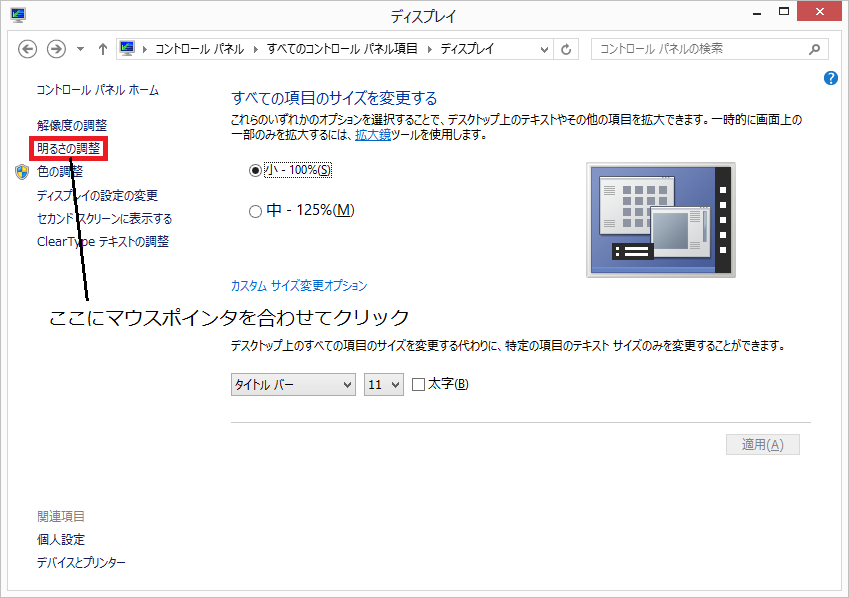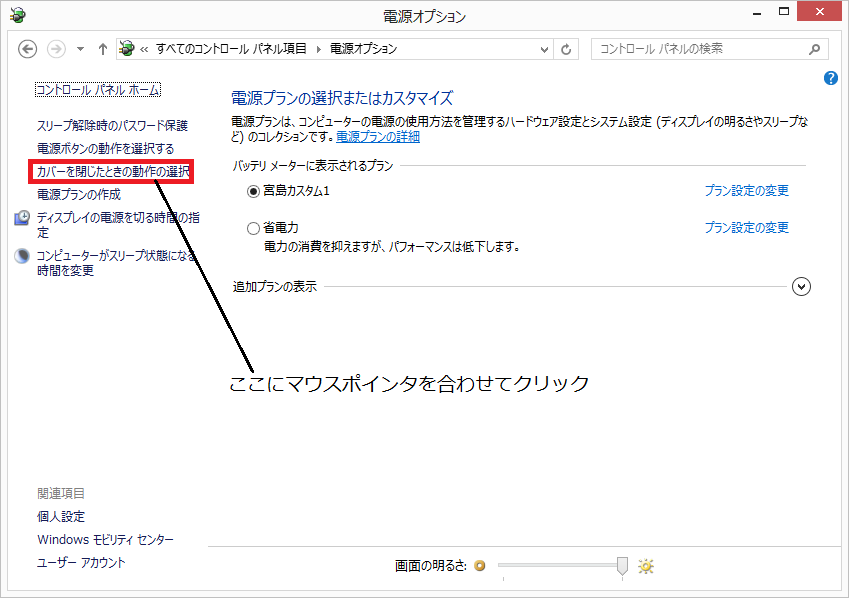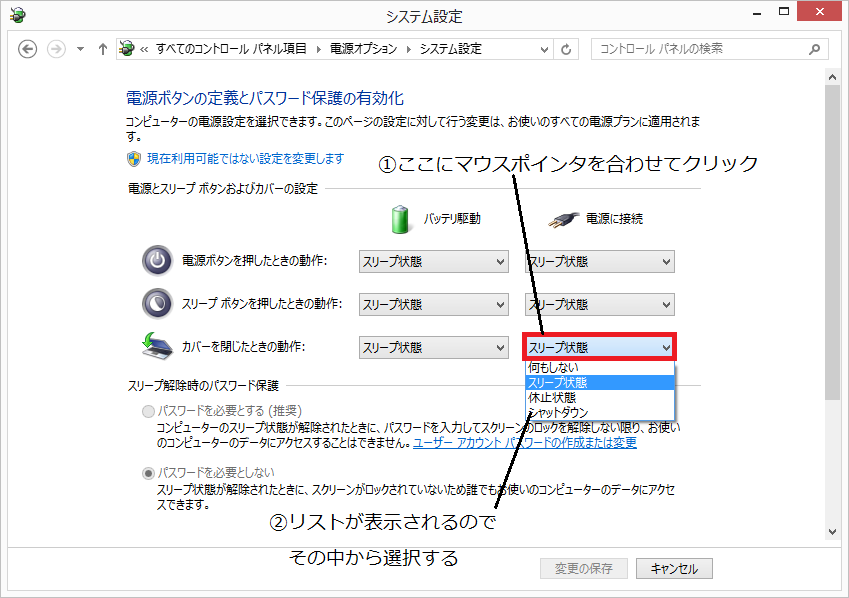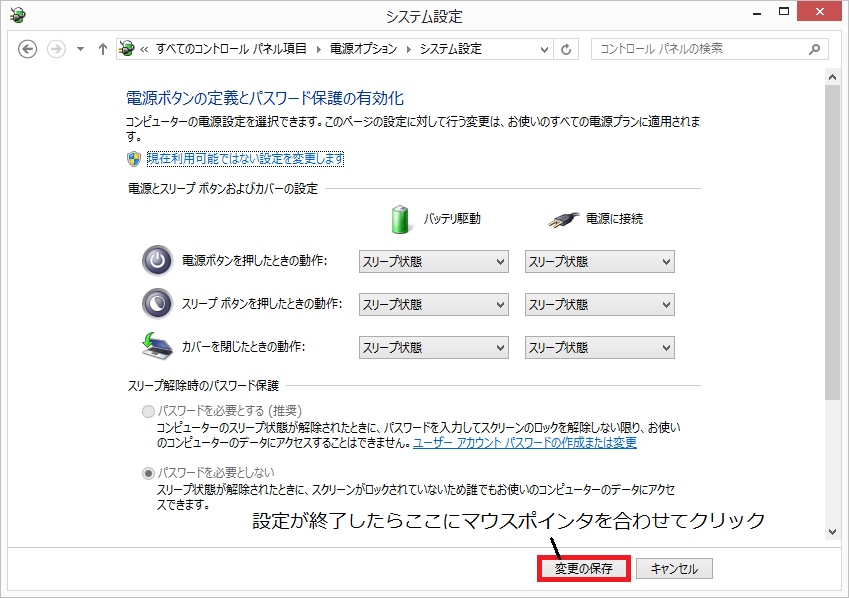ノートパソコンのカバーを閉じたときの電源設定の変更方法
電源設定の変更方法(ノートパソコンのカバーを閉じたとき)
- ノートパソコンを使われる方は、特に注意して読んでください!
- バッテリ駆動をする場合は、きちんと電源プランを設定しないとあっという間にバッテリが上がってしまいますので注意してください!
- ノートパソコンのカバーを閉じたときの電源設定の変更方法についてまとめた動画をここにアップします。まずこの動画をご覧ください。

動画解説
- まず、デスクトップの何もないところで右クリックします。
- 右クリックすると、次のようなポップアップメニューが表示されるので「個人設定」という項目にマウスポインタを合わせてクリックします。
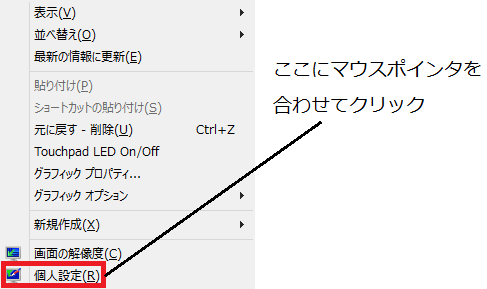
- クリックすると、「個人設定」という名前のウィンドウが表示されます。その中に「ディスプレイ」という項目があるので、そこにマウスポインタを合わせてクリックします。
- 画面が次のように切り替わるので、切り替わったら「明るさの調整」という項目にマウスポインタを合わせてクリックします。
- 次のような画面に切り替わったら、「カバーを閉じたときの動作の選択」という項目にマウスポインタを合わせてクリックします。
- クリックすると、画面が次のようになります。その中に「電源とスリープボタンおよびカバーの設定」という項目の中に「カバーを閉じたときの動作」というものがあります。電源(ACアダプタ)を使用している場合は、「電源に接続」という列にある「カバーを閉じたときの動作」を選択し、バッテリを使用する場合は「バッテリ駆動」という列にある「カバーを閉じたときの動作」を選択します。
| 項目名 | 機能 |
|---|---|
| 何もしない | カバーを閉じても休止状態といった節電行動を行わない |
| スリープ状態 | カバーを閉じるとハードディスクといったデバイスの電源を切る |
| 休止状態※ | カバーを閉じると休止状態に入る (休止状態:直前のメモリ内の情報をハードディスクに保存してから電源を切る) |
| シャットダウン | カバーを閉じるとWindowsを終了しパソコン本体の電源を切る |
※よく似た機能として「スタンバイ」というものがある。
これは「パソコンの電源を入れたままハードディスクなどのデバイスをオフにする」というもので、「テレビのリモコンからテレビの電源を切った状態」をイメージするとわかりやすい。
- 設定を確定したら、反映させるため「変更の保存」にマウスポインタを合わせてクリックしてください。